Jeśli znalazłeś skuteczny sposób na uporządkowanie danych w folderach i podfolderach, prawdopodobnie zechcesz zreplikować tę strukturę. Jednak typowe sposoby kopiowania folderów obejmują również powielanie plików, więc będziesz musiał tracić czas na opróżnianie folderów. Na szczęście kilka metod pozwala ominąć ten problem na komputerach z systemem Windows 11 i 10, macOS i Linux. Czytaj dalej, aby dowiedzieć się, jak zduplikować strukturę folderów bez oryginalnych plików.
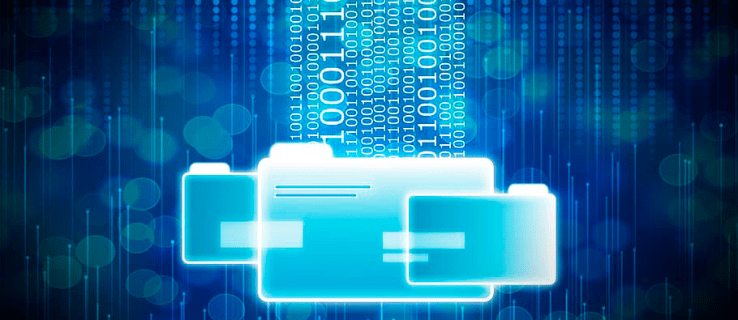
Spis treści:
Kopiuj strukturę folderów bez kopiowania plików w systemie Windows 11
Eksplorator plików Windows nie oferuje wbudowanej opcji automatycznej replikacji złożonych struktur folderów. Przechodzenie przez hierarchie folderów i ich replikowanie jest żmudne i wymaga czasu i wysiłku. Na szczęście dla użytkowników systemu Windows 11 nadal istnieją dwie inne metody kopiowania struktur folderów bez przesyłania plików.
Pierwszy sposób polega na użyciu wiersza polecenia. „Xcopy” jest skrótem od „kopii rozszerzonej”, a to polecenie umożliwia przeniesienie struktur folderów do nowej lokalizacji bez duplikowania plików. Wiersz poleceń używa do tego przełącznika „/t”. Problem polega na tym, że przełącznik duplikacji nie może wykryć pustych folderów, więc konieczne jest jego zmodyfikowanie i dodanie przełącznika „/e”. Połączenie tych dwóch pomaga Wierszowi Poleceń zidentyfikować puste foldery i skopiować ich model organizacyjny. Oto jak używać „xcopy” w wierszu polecenia:


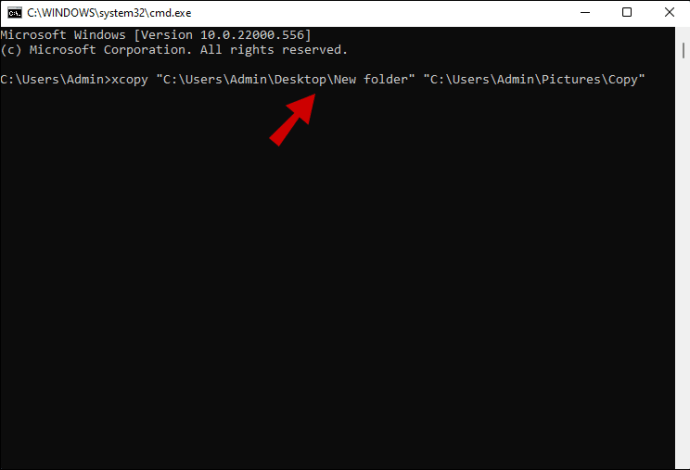
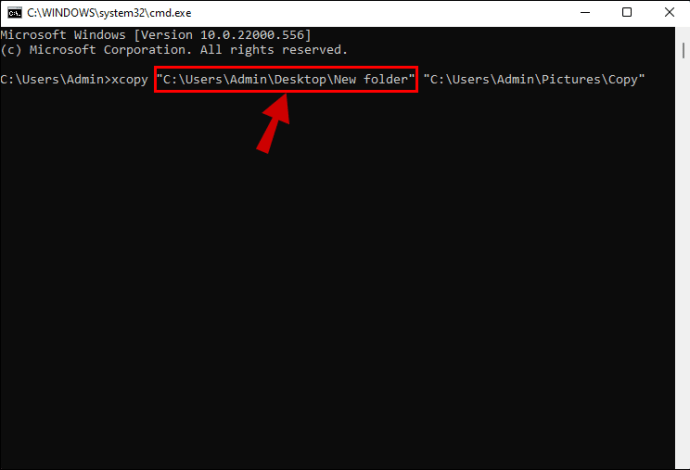
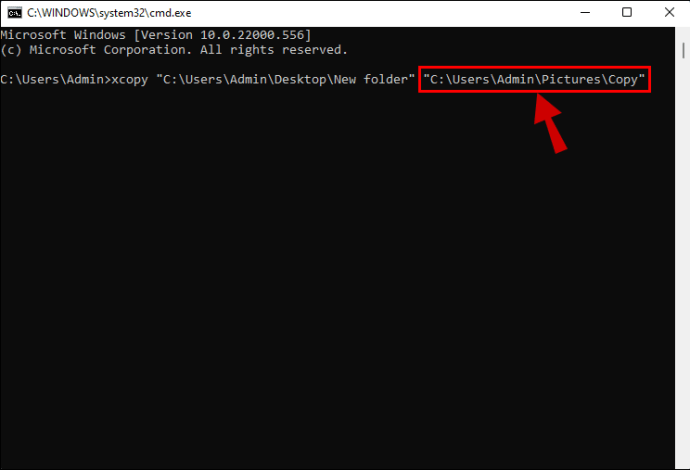
Możesz także użyć wiersza polecenia z poleceniem Robocopy, aby skopiować katalogi folderów, hierarchie i struktury. Microsoft zamierzał, aby Robocopy służyło jako bardziej funkcjonalna wersja „xcopy”, zapewniając użytkownikom więcej opcji do manipulowania i organizowania plików i folderów. Możesz uporać się z kopiowaniem skomplikowanych katalogów plików, wpisując stosunkowo krótki wiersz poleceń. Aby to zrobić:



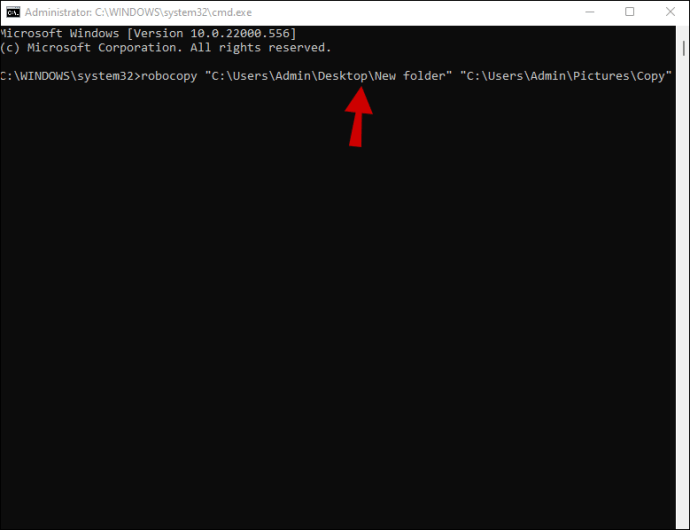
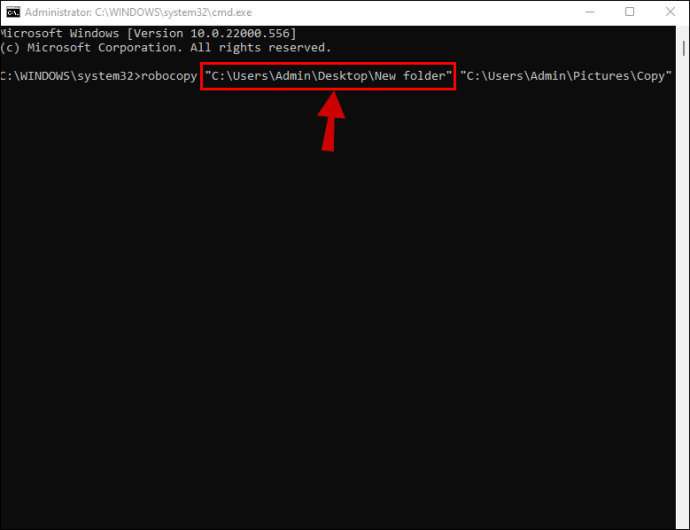
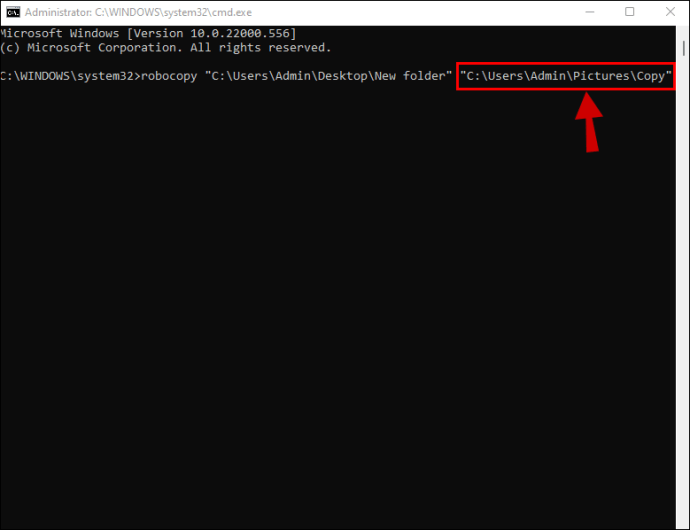
Przełącznik „/e” umożliwia systemowi kopiowanie podhierarchii osadzonych w strukturze folderów.
Przełącznik „/xf *” dostosowuje wiersz poleceń, uniemożliwiając systemowi kopiowanie jakichkolwiek plików przechowywanych w folderach.
Drugą opcją dla użytkowników systemu Windows 11 jest kopiowanie struktur folderów za pomocą oprogramowania innych firm. To doskonały wybór, jeśli nie czujesz się komfortowo w pracy z wierszami poleceń lub nie masz pewności co do swojej wiedzy technicznej. Jednym z najbardziej przyjaznych dla użytkownika programów jest Duplicate Directory. Deweloperzy chcą, abyś określił, jak przydatne jest to narzędzie, więc nie ma ustalonej ceny. Klienci mogą przekazać dowolną kwotę, aby pobrać oprogramowanie. Aby replikować struktury za pomocą katalogu zduplikowanego:

Program zreplikuje wszystkie foldery źródłowe w nowej lokalizacji bez przenoszenia lub kopiowania plików.
Kopiuj strukturę folderów bez kopiowania plików w systemie Windows 10
Eksplorator plików systemu Windows jest przydatny do ręcznego tworzenia folderów dla plików, ale nie ma funkcji umożliwiającej użytkownikom systemu Windows 10 tworzenie kopii struktur folderów i katalogów. Jeśli pracujesz nad skomplikowanymi projektami osobistymi lub zawodowymi, Twoje foldery są prawdopodobnie wypełnione podfolderami. Odtworzenie tej struktury wymaga dużo cierpliwości i energii. Na szczęście możesz użyć wierszy poleceń, aby z łatwością odtworzyć struktury folderów.
Wiersze poleceń działają jak pseudokod i są zwykle używane z wierszem poleceń do wykonywania różnych zadań. Polecenie „xcopy” replikuje foldery i można je modyfikować za pomocą przełączników, które określają, które aspekty zostaną skopiowane lub wykluczone. Przełącznik „/t” sygnalizuje systemowi, że powinien replikować wszystkie foldery bez plików. Ponieważ ta funkcja nie rejestruje pustych folderów, wiersz poleceń będzie również zawierał przełącznik „/e”. System przeskanuje struktury zawierające puste foldery i zreplikuje je w całości. Aby wykonać polecenie:


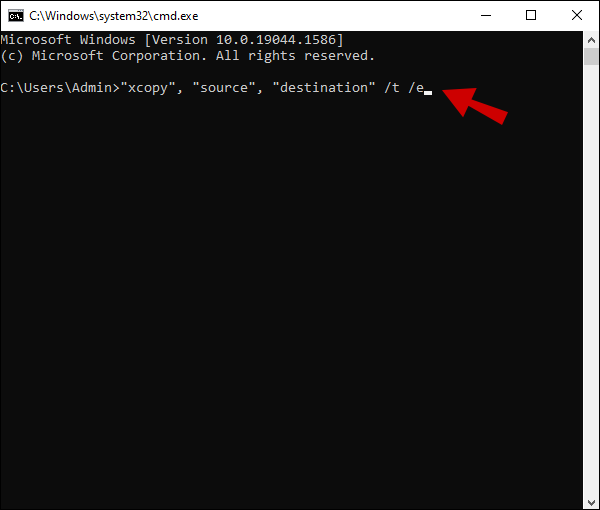
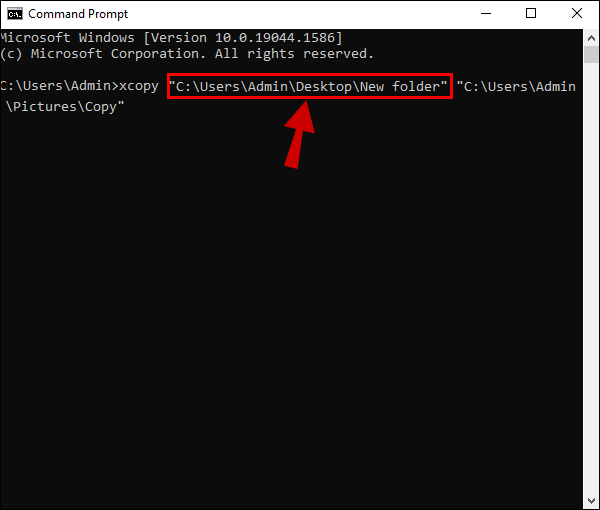
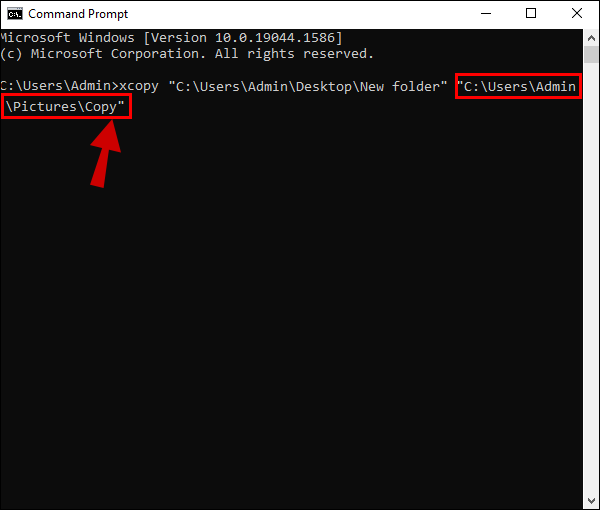
Inną opcją jest polecenie Robocopy. Oto jak skopiować strukturę folderów za pomocą linii Robocopy:



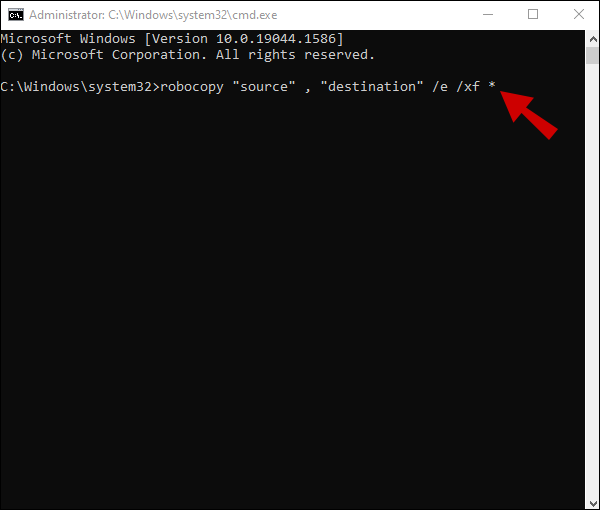
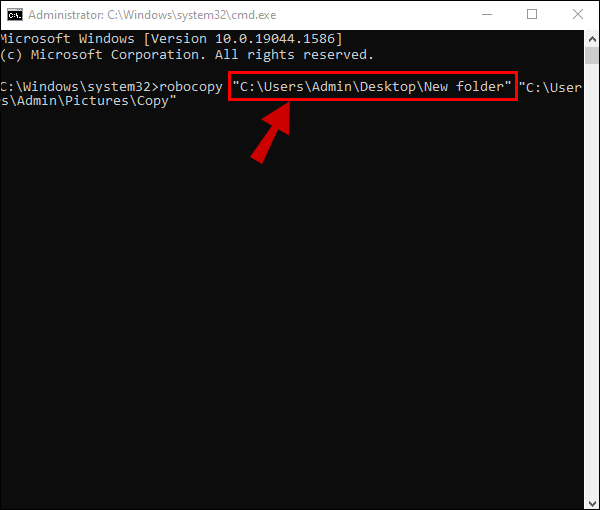
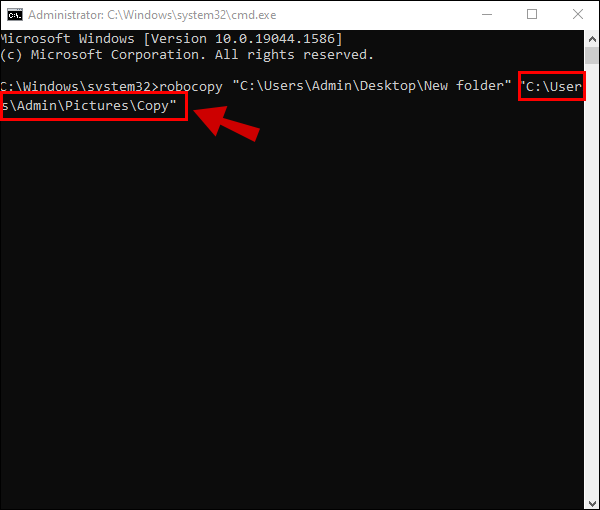
Akcja zreplikuje strukturę, zachowując wszystkie podfoldery i wykluczając oryginalne pliki.
Kopiuj strukturę folderów bez kopiowania plików na komputerze Mac
Jeśli masz MacBooka, możesz skopiować strukturę folderów za pomocą wiersza poleceń lub oprogramowania innej firmy.
MacOS wykonuje polecenia za pomocą terminala Mac. Aby skopiować strukturę folderów za pomocą programu:
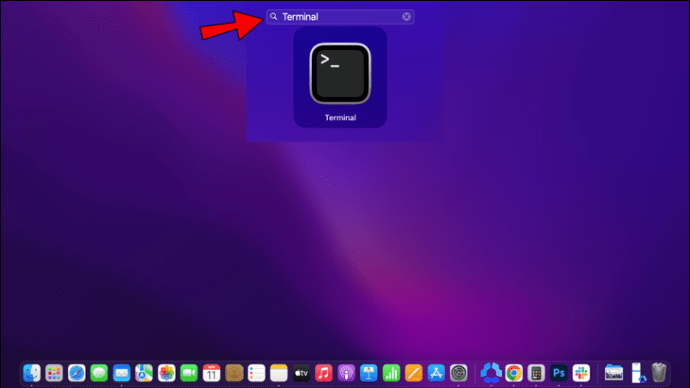
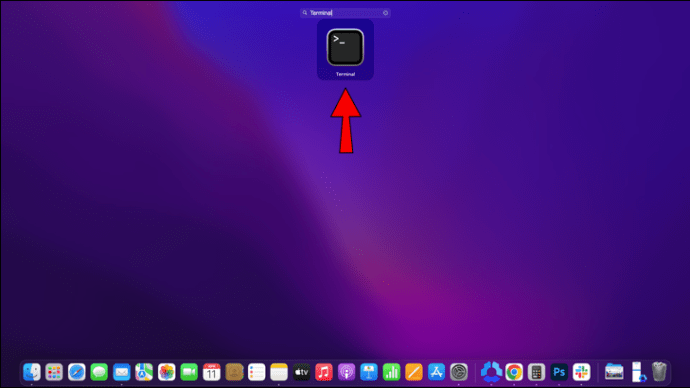
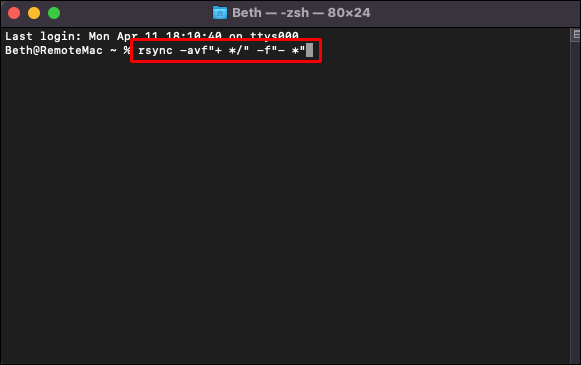
Akcja sklonuje strukturę folderów w nowej lokalizacji bez zachowania oryginalnych plików.
Możesz także kopiować struktury i hierarchie za pomocą oprogramowania Duplicate Directory. Aplikacja nie wymaga pisania wierszy poleceń i działa na darowiznach. Użytkownicy mogą decydować o wartości programu i pobierać go po dokonaniu darowizny. Oto jak korzystać z oprogramowania:

Program zreplikuje foldery i podfoldery, ale nie zachowa plików, umożliwiając przechowywanie i organizowanie nowych danych.
Kopiuj strukturę folderów bez kopiowania plików w systemie Linux
Systemy Linux pozwalają użytkownikom wykonywać wiele poleceń, ale czasami trudno jest zapamiętać wszystkie wiersze poleceń. Najszybszym sposobem skopiowania struktury folderów w systemie Linux jest użycie polecenia „rsync”, narzędzia do replikacji plików i katalogów. Ponieważ narzędzia „rsync” są preinstalowane w produktach Linux, klonowanie hierarchii folderów bez plików jest stosunkowo proste. Aby to zrobić:
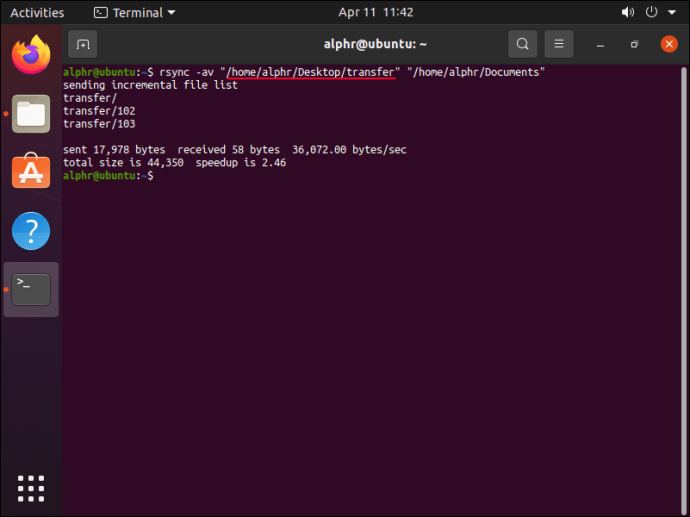
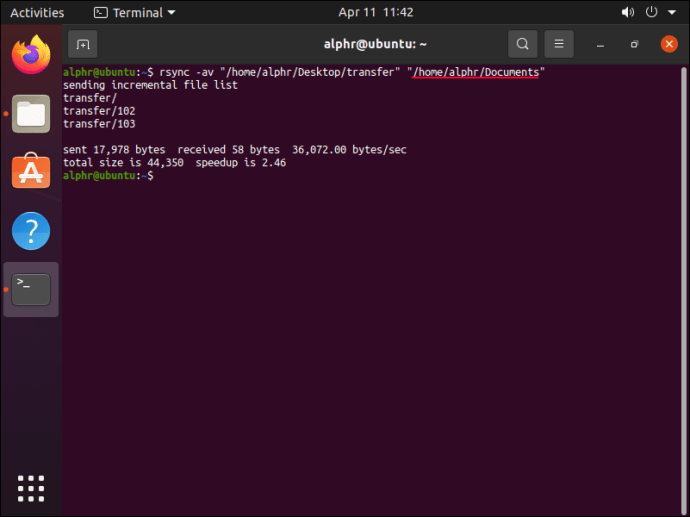
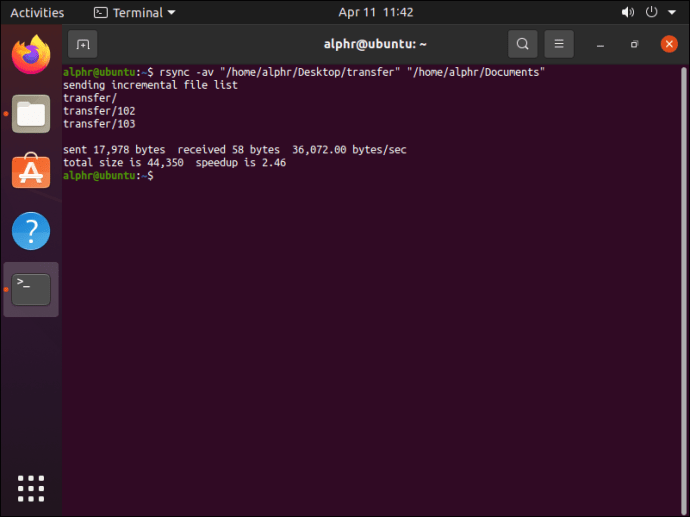
Zmodyfikowany wiersz poleceń instruuje system, aby replikował foldery i podfoldery, ale pomijał pliki.
Wydajnie replikuj struktury folderów
Nasze laptopy i komputery stacjonarne pomagają nam śledzić osobiste i zawodowe informacje i dokumenty, dlatego bardzo ważne jest, aby dane były dobrze zorganizowane. Aby upewnić się, że dane są uporządkowane, możesz replikować puste struktury folderów na swoim urządzeniu za pomocą wiersza poleceń lub programów innych firm.
Czy kiedykolwiek skopiowałeś hierarchię folderów lub katalog? Czy użyłeś jednej z metod opisanych w tym artykule? Daj nam znać w sekcji komentarzy poniżej.
